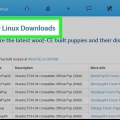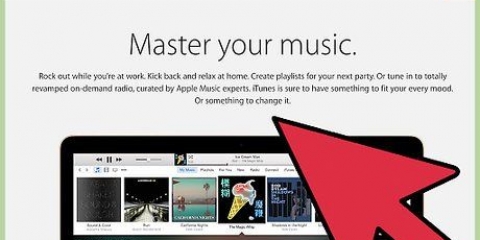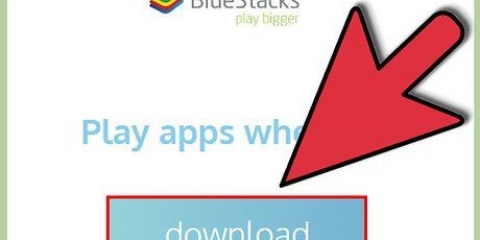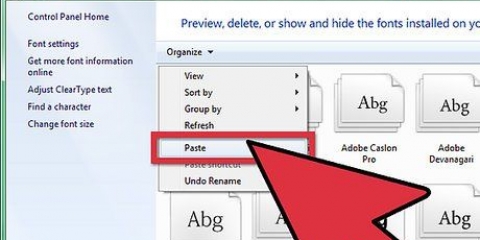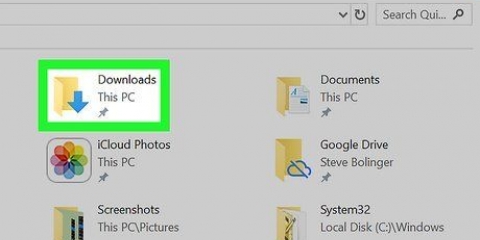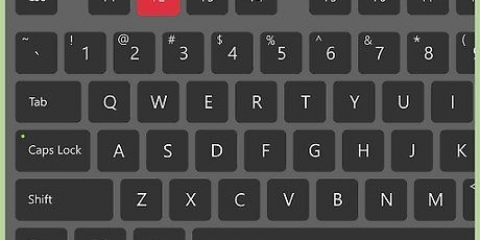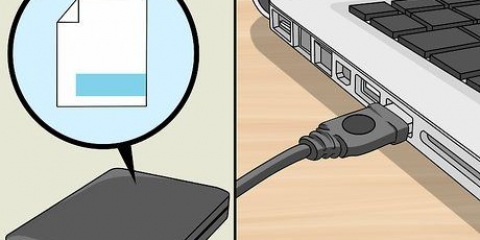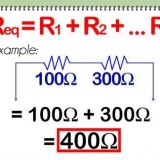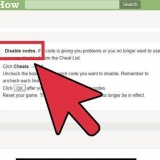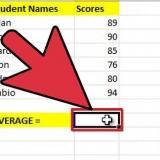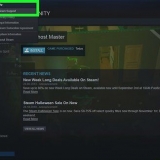As jy `n bedryfstelsel langs die bestaande bedryfstelsel gaan installeer, sal niks uitgevee word nie. Maar selfs dan is dit wys om `n rugsteun te maak net om seker te maak. Jy kan nie jou programme rugsteun nie. Jy sal hulle moet herinstalleer nadat jy klaar is met die installering van jou nuwe bedryfstelsel.

Algemene sleutels is F2, F10, F12 en Del/Delete. Gaan in die Setup-kieslys na die `Boot`-afdeling. Stel jou optiese skyf as die eerste selflaaistasie. As u vanaf `n USB-stokkie installeer, maak seker dat die USB-stok in `n USB-poort is en kies dit as die eerste selflaaistasie. Wanneer jy die korrekte aandrywer gekies het, stoor die instellings en kies `Verlaat`. Nou sal die rekenaar herlaai.















As jy vinniger wil installeer, is dit `n goeie idee om nie die data wat jy as `n rugsteun wil hou te kopieer nie, maar dit te skuif. Defragmenteer dan die skyf voordat die nuwe bedryfstelsel geïnstalleer word. Die formatering van die skyf sal dan baie vinniger wees. Dit is beslis die geval met `n IDE-skyf van meer as 40 GB of `n SATA-skyf van meer as 500 GB. Op sommige bedryfstelsels, veral Linux, kan jy kies tussen "deskundige opstelling" (gevorderde instellings) en "normale opstelling" (normale instellings). As jy nie vertroud is met die skep van partisies nie, is dit die beste om die "normale opstelling". Die skyf sal dan outomaties gepartisioneer word.
Installeer 'n nuwe bedryfstelsel op jou rekenaar
Inhoud
Is dit tyd om jou bedryfstelsel op te dateer? Beplan jy om van Windows na Linux oor te skakel? Miskien wil u selfs twee bedryfstelsels gelyktydig laat loop. In hierdie artikel sal ons jou wys hoe om `n splinternuwe bedryfstelsel op jou rekenaar te installeer.
Trappe
Metode1 van 3:Bepaal watter bedryfstelsel om te installeer

1. Gaan Stelselvereistes na. As jy besluit het dat jy `n nuwe bedryfstelsel wil installeer, moet jy uitvind watter stelsel jy wil gebruik. Elke stelsel het sy eie stelselvereistes, so as jy `n ouer rekenaar het, moet jy eers seker maak jou rekenaar is versoenbaar met `n nuwer bedryfstelsel.
- Die meeste weergawes van Windows benodig ten minste 1 GB RAM en ten minste 15-20 GB hardeskyfspasie. Maak dus seker dat jou rekenaar ten minste hieraan voldoen. Indien nie, kan jy altyd oorweeg om `n ouer bedryfstelsel soos Windows XP te installeer.
- In die meeste gevalle benodig Linux-bedryfstelsels nie soveel spasie en rekenaarkrag as Windows-bedryfstelsels nie. Vereistes verskil volgens die verspreiding van Linux (Ubuntu, Fedora, Mint, ens.).

2. Besluit of jy wil koop of aflaai. Windows-lisensies moet gekoop word. Elke lisensie sluit `n sleutel in wat jou toelaat om Windows op een rekenaar te installeer. Die meeste Linux-verspreidings is gratis om af te laai en kan so gereeld as wat jy wil geïnstalleer word, hoewel sommige Enterprise-weergawes, soos Red Hat en Suse, gestaak is en gekoop moet word.

3. Vind uit of jou sagteware die bedryfstelsel ondersteun.Kyk of die bedryfstelsel die programme ondersteun wat jy wil gebruik. As jy byvoorbeeld Microsoft Office wil begin gebruik, kan jy nie `n Linux-bedryfstelsel installeer nie. Daar is goeie alternatiewe, maar hulle het dikwels beperkte funksies.
Baie speletjies wat op Windows werk, werk nie op Linux nie. Die aantal speletjies wat geskik is vir Linux neem toe, maar as jy baie speletjies speel, sal jy nie jou hele biblioteek kan oordra nie.

4. Kry jou nuwe bedryfstelsel. As jy `n kopie van Windows by `n winkel gekoop het, moes jy `n installasieskyf met `n produksleutel ontvang het. As jy nie `n skyf het nie, maar wel `n kode, kan jy `n kopie van die skyf aanlyn aflaai. In die geval van Linux, kan jy `n ISO-lêer van die verlangde verspreiding van die ontwikkelaar se webwerf aflaai.
`n ISO-lêer is `n skyfbeeld wat op `n DVD gebrand of gekopieer moet word na `n selflaaibare USB-stok.

5. Rugsteun jou data. As jy `n nuwe bedryfstelsel gaan installeer, gaan jy waarskynlik die hardeskyf uitvee. Dit beteken al jou lêers en programme sal weg wees nadat jy geïnstalleer is, tensy jy `n rugsteun maak.Daarom is dit belangrik dat u `n goeie rugsteun maak voordat u met die installasieproses begin. Gebruik `n eksterne hardeskyf of brand jou data op DVD`s.
Metode 2 van 3: Installeer jou nuwe bedryfstelsel

1. Bepaal die installasievolgorde. As jy `n Linux-verspreiding installeer wat jy saam met Windows wil gebruik, moet jy eers Windows installeer, dan Linux. Dit is omdat Windows `n baie streng opstartprogram het wat op die regte plek moet wees voordat Linux geïnstalleer word, anders sal Windows nie selflaai nie.

2. Begin vanaf die installasie-DVD. Plaas die installasieskyf in die optiese skyf en herbegin jou rekenaar. Normaalweg begin `n rekenaar altyd eers van die hardeskyf af, so jy sal sekere instellings in die BIOS moet aanpas om vanaf die skyf te begin. Jy gaan die BIOS in deur die regte sleutel te druk tydens selflaai. Die sleutel word op dieselfde skerm as die vervaardiger se logo vertoon.

3. Probeer die Linux-verspreiding voor installering. Die meeste Linux-verspreidings bevat `n kopie wat direk vanaf die installasieskyf gelaai kan word. Op hierdie manier kan jy die bedryfstelsel toets voordat jy dit installeer. Wanneer jy gereed is om te installeer, klik die installeerder op die lessenaar.
Dit is slegs moontlik met Linux-verspreidings. Windows laat jou nie toe om die bedryfstelsel voor installasie te toets nie.

4. Wag terwyl die installeerder laai. Maak nie saak watter bedryfstelsel jy kies nie, sommige lêers moet altyd na jou rekenaar gekopieer word voordat installasie kan begin. Dit kan `n paar minute neem, afhangende van die spoed van die hardeware in jou rekenaar.
Jy sal sekere verstekopsies moet kies, soos die taal en uitleg van jou sleutelbord.

5. Voer jou produkkode in. As jy Windows 8 installeer, moet jy die produksleutel invoer voordat installasie begin. Met ouer weergawes van Windows hoef jy net die kode in te voer nadat die installasie voltooi is. Linux-gebruikers het nie `n produksleutel nodig nie, behalwe vir `n betaalde weergawe soos Red Hat.

6. Kies die tipe installasie. Windows gee jou die keuse tussen "opgradeer" of"gewysig". Selfs as jy `n ouer weergawe van Windows opdateer, word dit sterk aanbeveel om "gewysig" kies en begin met `n skoon bladsy. Dit voorkom probleme wat kan ontstaan as gevolg van die kombinasie van ou en nuwe instellings.
Wanneer u Linux installeer, sal u die opsie gegee word om die bedryfstelsel langs die bestaande bedryfstelsel (Windows) te installeer, of om die skyf uit te vee en Linux as die enigste bedryfstelsel te installeer. Kies die opsie wat die beste by jou behoeftes pas. As jy kies om Linux langs Windows te installeer, kan jy stel hoeveel skyfspasie jy aan Linux beskikbaar stel.

7. Formateer jou partisies. Wanneer jy Windows installeer, moet jy kies op watter partisie van jou hardeskyf jy die stelsel wil installeer. Deur partisies uit te vee sal die data op die partisie uitvee, die spasie sal oorgedra word na die `Ontoegedeelde` afdeling. Kies die ongeallokeerde spasie en skep `n nuwe partisie.
Wanneer Linux geïnstalleer word, moet `n partisie in EX4-formaat geformateer word.

8. Stel die Linux-opsies in. Voordat die installasie begin, vra die Linux-installeerder vir jou tydsone, en jy moet `n gebruikersnaam en wagwoord kies. Jy gebruik dit om by jou Linux-verspreiding aan te meld en om veranderinge aan die stelsel toe te laat.
Windows-gebruikers moet hul persoonlike inligting invul nadat die installasie voltooi is.

9. Wag vir die installasie om te voltooi. Afhangende van die spoed van jou rekenaar, kan dit tot `n uur neem vir die installasie om te voltooi. Vir die meeste installasies hoef jy niks anders te doen nie. Jou rekenaar sal waarskynlik verskeie kere tydens die installasieproses herlaai.

10. Skep `n gebruikersrekening vir Windows. Wanneer die installasie voltooi is, moet jy `n gebruikersnaam skep. Jy kan ook `n wagwoord skep, maar dit is nie verpligtend nie. As jy `n rekening geskep het, moet jy die produkkode invoer.
In Windows 8 word jy eers gevra om die kleure na jou smaak te stel. Dan kan jy aanmeld met `n Microsoft-rekening, of `n meer tradisionele Windows-gebruikersnaam gebruik.

11. Installeer jou drywers en programme. Wanneer die installasie voltooi is, sal jy jou nuwe lessenaar sien. Nou kan jy alle programme weer installeer en seker maak jy drywers is op datum. Installeer `n antivirusprogram as jy aan die internet gaan koppel.
Metode 3 van 3: Installeer spesifieke bedryfstelsels

1. Installeer Windows 7. Windows 7 is tans die gewildste Windows-bedryfstelsel. Volg die stappe in hierdie artikel vir spesifieke instruksies.

2. Installeer Windows 8. Windows 8 is Microsoft se nuutste bedryfstelsel.

3. Installeer Ubuntu. Ubuntu een van die gewildste Linux-verspreidings. Klik op die skakel vir `n gedetailleerde verduideliking van die installering van die Ubuntu-verspreiding.

4. Installeer Mac OS X. Jy kan Apple se bedryfstelsel amptelik installeer of opdateer slegs as jy `n Apple-rekenaar het.

5. Installeer Linux Mint. Linux Mint is `n nuwer Linux-verspreiding wat vinnig gewild raak. Volg die stappe in hierdie artikel om te leer hoe om dit te installeer.

6. Installeer Fedora. Fedora is `n ouer Linux-verspreiding met `n lang stabiele geskiedenis.

7. Installeer Mac OS X op `n rekenaar met `n Intel- of AMD-verwerker. As jy baie geduld het en Mac OS X op `n rekenaar wil installeer, kan jy.
Wenke
Waarskuwings
- Rugsteun alles op jou rekenaar voor jy begin. As jy net `n opdatering gaan installeer, is dit nie nodig nie, maar raadsaam.
- Windows kan nie Linux partisies lees nie.
- As jy Windows installeer en die internet gaan gebruik, installeer `n antivirusprogram voordat jy aanlyn gaan.
- As jy van Windows na Linux beweeg en jy is nie seker wat jy doen nie, installeer Linux saam met Windows. As jou rekenaar vanaf `n USB-stok kan selflaai, installeer Linux op die USB-stok om dit uit te probeer. Andersins kan jy net vanaf die CD selflaai om dit te gebruik.
Benodigdhede
- N rekenaar
- `n Drive met `n bedryfstelsel
- Basiese rekenaarkennis
Artikels oor die onderwerp "Installeer 'n nuwe bedryfstelsel op jou rekenaar"
Оцените, пожалуйста статью
Soortgelyk
Gewilde